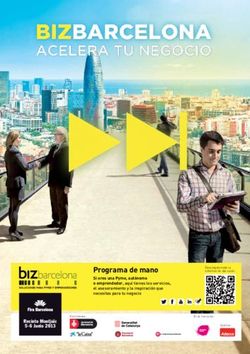GUÍA PARA UTILIZAR AIRMEET 4 26 22 - California Immigrant Policy ...
←
→
Transcripción del contenido de la página
Si su navegador no muestra la página correctamente, lea el contenido de la página a continuación
GUÍA PARA UTILIZAR
AIRMEET
TAKING
THE LEAD
CENTERING
IMMIGRANT
EQUITY AND
VOICES
4 26 22
STAY UPDATED
CALIMMIGRANT
CAIMMIGRANT
CAIMMIGRANT
#IMMIGRANTDAY2022
#CATAKESTHELEAD
C A L IF OR NI A IMMIGR A N T
POLICY CENTER
1TABLA DE CONTENIDOS
Registración para el evento . . . . . . . . . . . . . . . . . . . . . . . . . . . . . . . . . . . . . . . . . . . . . . . . . . . . . . 3
Ver la recepción. . . . . . . . . . . . . . . . . . . . . . . . . . . . . . . . . . . . . . . . . . . . . . . . . . . . . . . . . . . . . . . . . 4
Elegir su idioma. . . . . . . . . . . . . . . . . . . . . . . . . . . . . . . . . . . . . . . . . . . . . . . . . . . . . . . . . . . . . . . . . 5
Unirse a una sesión . . . . . . . . . . . . . . . . . . . . . . . . . . . . . . . . . . . . . . . . . . . . . . . . . . . . . . . . . . . . . 6
¾ Interacciones durante una sesión. . . . . . . . . . . . . . . . . . . . . . . . . . . . . . . . . . . . . . . . . . . . . 7
¡ Q&A (Hacer una pregunta) . . . . . . . . . . . . . . . . . . . . . . . . . . . . . . . . . . . . . . . . . . . . . . . . . 7
¡ Levantar la mano. . . . . . . . . . . . . . . . . . . . . . . . . . . . . . . . . . . . . . . . . . . . . . . . . . . . . . . . . . 7
¡ Reaccionar con emojis. . . . . . . . . . . . . . . . . . . . . . . . . . . . . . . . . . . . . . . . . . . . . . . . . . . . . 8
Interacción con otros participantes. . . . . . . . . . . . . . . . . . . . . . . . . . . . . . . . . . . . . . . . . . . . . . . 8
¾ Interacciones con el lounge. . . . . . . . . . . . . . . . . . . . . . . . . . . . . . . . . . . . . . . . . . . . . . . . . . . 8
¡ Utilizar el Chat. . . . . . . . . . . . . . . . . . . . . . . . . . . . . . . . . . . . . . . . . . . . . . . . . . . . . . . . . . . . 8
¡ Reportar un mensaje . . . . . . . . . . . . . . . . . . . . . . . . . . . . . . . . . . . . . . . . . . . . . . . . . . . . . . 9
¡ Encuestas . . . . . . . . . . . . . . . . . . . . . . . . . . . . . . . . . . . . . . . . . . . . . . . . . . . . . . . . . . . . . . . 9
¡ Unirse a una mesa . . . . . . . . . . . . . . . . . . . . . . . . . . . . . . . . . . . . . . . . . . . . . . . . . . . . . . . . 9
¡ Ver perfiles. . . . . . . . . . . . . . . . . . . . . . . . . . . . . . . . . . . . . . . . . . . . . . . . . . . . . . . . . . . . . . . 9
¡ Chat en una mesa . . . . . . . . . . . . . . . . . . . . . . . . . . . . . . . . . . . . . . . . . . . . . . . . . . . . . . . . 10
TAKING
THE LEAD
¡ Pedir que se aumente el número de sillas en una mesa . . . . . . . . . . . . . . . . . . . . . . 10
CENTERING
IMMIGRANT
EQUITY AND Habilitar subtítulos. . . . . . . . . . . . . . . . . . . . . . . . . . . . . . . . . . . . . . . . . . . . . . . . . . . . . . . . . . . . . 11
VOICES
Instrucciones técnicas . . . . . . . . . . . . . . . . . . . . . . . . . . . . . . . . . . . . . . . . . . . . . . . . . . . . . . . . . 12
4 26 22 Ícono de ayuda . . . . . . . . . . . . . . . . . . . . . . . . . . . . . . . . . . . . . . . . . . . . . . . . . . . . . . . . . . . . . . . . 12
STAY UPDATED
CALIMMIGRANT
CAIMMIGRANT
Consejos útiles . . . . . . . . . . . . . . . . . . . . . . . . . . . . . . . . . . . . . . . . . . . . . . . . . . . . . . . . . . . . . . . . 12
CAIMMIGRANT
#IMMIGRANTDAY2022
#CATAKESTHELEAD
C A L IF OR NI A IMMIGR A N T
POLICY CENTER
2REGISTRACIÓN PARA EL EVENTO
Utilice el enlace del evento para llegar a la página inicial del evento:
Haga clic en el botón naranja “Reservar entradas” en la esquina inferior derecha de la captura
de pantalla anterior.
Se le pedirá que inicie sesión con su correo electrónico o a través de Google, AppleID, Facebook, Twitter
o LinkedIn.
TAKING
THE LEAD
CENTERING
IMMIGRANT
EQUITY AND
VOICES
4 26 22
STAY UPDATED
CALIMMIGRANT
CAIMMIGRANT
CAIMMIGRANT
#IMMIGRANTDAY2022
#CATAKESTHELEAD
C A L IF OR NI A IMMIGR A N T
POLICY CENTER
3Una vez registrado, tendrá que confirmar sus datos. Complete los datos solicitados.
¾ Proporcione el permiso del dispositivo para conceder acceso a su cámara y micrófono.
¾ Si todo se ve bien, pulse “Continuar” y ¡ya está!
VER LA RECEPCIÓN
La Recepción es el área oficial de bienvenida para los asistentes que contiene toda la información del
evento de forma resumida. Aquí se pueden ver en vivo los paneles, ver la lista de patrocinadores del
evento, se tiene acceso al chat público y privado.
TAKING
THE LEAD
CENTERING
IMMIGRANT
EQUITY AND
VOICES
4 26 22
STAY UPDATED
CALIMMIGRANT
CAIMMIGRANT
CAIMMIGRANT
#IMMIGRANTDAY2022
#CATAKESTHELEAD
C A L IF OR NI A IMMIGR A N T
POLICY CENTER
4ELIJA SU IDIOMA
El inglés es el idioma que aparece como predeterminado en todos los eventos que se crean en la
plataforma Airmeet. Sin embargo, cualquier asistente puede cambiar el idioma del evento por el que mejor
hable o conozca.
Actualmente, Airmeet está disponible en los siguientes idiomas:
¾ Chino ¾ Coreano ¾ Portugués
¾ Frances ¾ Mongolia ¾ Español
¾ Alemán ¾ Noruego ¾ Turco
¾ Japones ¾ Polaco
Al cambiar el idioma, se cambian todos los elementos de la interfaz del evento para un asistente en
particular. Pasos:
PASO 1: Haga clic en la sección de perfil en la esquina superior derecha del evento.
PASO 2: Seleccione la opción “idioma”.
PASO 3: Seleccione el idioma que desea utilizar para este evento.
PASO 4: Pulse en “Guardar” para que los cambios surtan efecto. La interfaz del evento aparecerá
automáticamente en el nuevo idioma.
Para simplificar las cosas, Airmeet elegirá automáticamente un idioma basado en la configuración de su
navegador y dará una notificación desplegable para cambiar el mismo al entrar en el evento.
TAKING
THE LEAD
CENTERING
IMMIGRANT
EQUITY AND
VOICES
4 26 22
STAY UPDATED Nota:
CALIMMIGRANT
¾ Los mensajes de chat y las preguntas y respuestas enviadas por los asistentes no se traducirán al
CAIMMIGRANT
CAIMMIGRANT idioma seleccionado durante el evento.
#IMMIGRANTDAY2022 ¾ El nombre de la sesión y los detalles de los asistentes tampoco se traducirán según el idioma
#CATAKESTHELEAD seleccionado.
C A L IF OR NI A IMMIGR A N T
POLICY CENTER
5UNIRSE A LA SESIÓN
PROGRAMA
Una vez que haga clic en el icono del programa, verá la agenda del evento junto con la agenda de la sesión,
los ponentes y la hora del evento.
Habrá varias sesiones en las que podrá ver la descripción del anfitrión y del ponente, y también podrá
marcar las sesiones a las que desee asistir.
CONTROLES A NIVEL DE EVENTO
¾ Feed
¡ Participa en el chat y las encuestas a nivel de evento
en esta sección e interactúa con otros participantes.
¾ Personas
¡ Aquí se muestra la lista de participantes del evento.
Puedes pasar por encima de su perfil para ver la
tarjeta de participante, iniciar un mensaje directo y
también programar una reunión con ellos.
TAKING
THE LEAD ¾ Mensajes
CENTERING ¡ En esta pestaña se muestran todos los mensajes
IMMIGRANT directos.
EQUITY AND
VOICES ¾ Alertas
4 26 22 ¡ El organizador del evento puede enviar alertas
durante el evento para notificar a los participantes
STAY UPDATED sobre actividades específicas o informarles sobre
CALIMMIGRANT una próxima sesión o sesión de networking.
CAIMMIGRANT
CAIMMIGRANT ¡ Nota: Durante la sesión en vivo no verás una ventana
#IMMIGRANTDAY2022 desplegable, sino que se verá un punto rojo.
#CATAKESTHELEAD
¾ Actualizar el perfil y elegir el idioma
C A L IF OR NI A IMMIGR A N T ¡ Puede actualizar su perfil y editar la información de su tarjeta de asistente.
POLICY CENTER
6Nota: Los usuarios invitados (participantes que se han unido sin registrarse) no pueden actualizar
sus perfiles.
¾ Cambiar el idioma
¡ Puede elegir varios idiomas según sus preferencias, lo cual actualizará la interfaz de usuario y los
botones al idioma seleccionado.
Interacciones durante una sesión
Antes de la sesión, podrá unirse a ella 15 minutos antes de que comience o marcarla haciendo clic en la
opción “Recordatorio”. Se mostrará una cuenta regresiva de 10 segundos antes de que comience la sesión
o se enviará una notificación por separado si se encuentra en otra parte de la plataforma.
Una vez que comience la sesión, los asistentes pueden interactuar con el ponente y el anfitrión de varias
maneras: utilizando el sistema de preguntas y respuestas, levantando la mano y con emojis.
PREGUNTAS Y RESPUESTAS
Utilice el icono de preguntas y respuestas situado en la parte derecha de la página para enviar su pregunta en
forma de mensaje de texto. El anfitrión seleccionará su pregunta para presentarla al ponente o responderla.
LEVANTAR LA MANO
TAKING La función de levantar la mano es accesible a todos los participantes de la sesión, donde pueden unirse a
THE LEAD los ponentes en el escenario e interactuar con ellos.
CENTERING
IMMIGRANT
EQUITY AND
VOICES
4 26 22
STAY UPDATED
CALIMMIGRANT
CAIMMIGRANT
CAIMMIGRANT
#IMMIGRANTDAY2022
#CATAKESTHELEAD
C A L IF OR NI A IMMIGR A N T
POLICY CENTER
7Pasos para seguir:
PASO 1: Haga clic en el icono de la mano debajo de la pantalla de la sesión.
PASO 2: El anfitrión recibirá una notificación para aceptar su petición de levantar la mano.
PASO 3: Una vez que el anfitrión acepte su solicitud, usted subirá al escenario.
PASO 4: El participante puede abandonar el escenario pulsando la opción de abandonar el escenario
haciendo clic en el mismo botón de la mano.
PUNTOS A TENER EN CUENTA:
¾ Por favor, asegúrese de que su cámara y su micrófono están habilitados.
¾ Varios participantes pueden levantar la mano y pueden ser aceptados por el anfitrión. Nota: Los
participantes pueden unirse en función del límite de ponentes del escenario.
¾ El anfitrión y el copresentador controlan esta interacción.
¾ El anfitrión recibe las solicitudes de los participantes y les entrega el micrófono para que se unan
al ponente en el escenario. Los demás participantes pueden ver la imagen del participante en el
escenario con el orador.
REACCIONAR CON EMOJIS
Puedes reaccionar rápidamente y ofrecer motivación o aplausos al ponente utilizando emojis en la parte
inferior de tu pantalla, como se ve a continuación..
TAKING
THE LEAD
CENTERING
IMMIGRANT INTERACCIÓN CON OTROS PARTICIPANTES
EQUITY AND
VOICES CHAT
4 26 22 Puede ser un chat público del evento o un chat directo/privado.
Todos los participantes pueden ver el chat general.
STAY UPDATED Para tener un chat privado con un participante en particular,
CALIMMIGRANT
CAIMMIGRANT 1) Pasa el ratón por encima de su imagen en la sección
CAIMMIGRANT “Personas” y haz clic en el botón “Enviar mensaje” y escribe
#IMMIGRANTDAY2022 un mensaje..
#CATAKESTHELEAD
C A L IF OR NI A IMMIGR A N T
POLICY CENTER
82) Pase el ratón por encima de un mensaje público que hayan publicado y haga clic en el botón de 3
puntos y “Mensaje directo”.
Cualquier participante puede elegir entre “Aceptar” o “Rechazar” la solicitud de un chat privado.
¾ Denunciar un mensaje: Si te encuentras con un mensaje de contenido inaceptable, puedes
denunciarlo al anfitrión.
¾ Encuestas: Participa en las “Encuestas” realizadas por el anfitrión para compartir tus opiniones.
TAKING
Interacciones en el Salón Social
THE LEAD Esta zona te permite interactuar con otros participantes del evento y saltar entre las mesas para conocer
CENTERING gente nueva y entablar conversaciones. Tendremos varias mesas relacionadas con temas específicos que
IMMIGRANT incluyen, entre otros, Health4All, The Messaging Big Book y apoyo técnico.
EQUITY AND
VOICES ¾ Únase a las mesas: Las mesas pueden tener etiquetas y logotipos
encima para señalar e informar a los participantes sobre las
4 26 22 conversaciones que se desarrollan en mesas específicas.
STAY UPDATED Una vez que decida en qué mesa le gustaría sentarse, seleccione
CALIMMIGRANT el botón “Unirse” debajo de la mesa.
CAIMMIGRANT
CAIMMIGRANT Si desea abandonar la conversación, despídase de los
#IMMIGRANTDAY2022 participantes en la mesa y haga clic en el icono de la “Cruz (X)”
#CATAKESTHELEAD en la esquina superior derecha de la mesa.
C A L IF OR NI A IMMIGR A N T
¾ Ver perfiles: Haga clic en la imagen de cualquier participante
POLICY CENTER para ver su perfil.
9¾ Chat de la mesa: Puede interactuar con los demás miembros sentados en la mesa en una
miniconferencia virtual. También puedes tener un chat de mesa privado.
Cualquiera que se una a la mesa podrá ver el chat en la parte inferior de la barra de control que se
publicará después de unirse. Una vez que todos abandonen la mesa, la conversación de la mesa se
borrará para siempre.
¾ Solicitud de aumento de asientos en la mesa: Puedes solicitar al anfitrión que aumente el número de
asientos de la mesa.
¾ Mesa dirigida por el asistente: Si el organizador ha habilitado la mesa dirigida por el asistente, los
asistentes podrán crear sus propias mesas de debate.
TAKING
THE LEAD
CENTERING
IMMIGRANT
EQUITY AND
VOICES
4 26 22
STAY UPDATED
CALIMMIGRANT
CAIMMIGRANT
CAIMMIGRANT
#IMMIGRANTDAY2022
#CATAKESTHELEAD
C A L IF OR NI A IMMIGR A N T
POLICY CENTER
10CÓMO ACTIVAR LOS SUBTÍTULOS
PASO 1: Únase a un evento de Airmeet desde su computadora de escritorio/portátil.
PASO 2: Entra en cualquier sesión en directo.
PASO 3: En la parte inferior de la pantalla del escenario, haga clic en el botón [CC] para activar los
subtítulos. Se mostrará el texto transcrito, junto con el nombre del ponente. Para desactivar los
subtítulos, haga clic de nuevo en el botón [CC].
PUNTOS A TENER EN CUENTA:
¾ Los subtítulos no están disponibles para el anfitrión o el co-anfitrión.
¾ Los subtítulos están desactivados por defecto y es necesario activarlos manualmente.
¾ El número máximo de líneas que se pueden mostrar:
TAKING
THE LEAD ¡ Si sólo habla el ponente, un máximo de 3 líneas.
CENTERING ¡ Si hay varios ponentes, se mostrarán los dos últimos ponentes. Para el primer locutor, una línea y el
IMMIGRANT
EQUITY AND segundo locutor dos líneas (como máximo).
VOICES
¾ Los subtítulos están disponibles actualmente sólo en inglés.
4 26 22 ¾ Los subtítulos no son compatibles con el modo lite, el móvil y las aplicaciones para iPad.
STAY UPDATED
CALIMMIGRANT
CAIMMIGRANT
CAIMMIGRANT
#IMMIGRANTDAY2022
#CATAKESTHELEAD
C A L IF OR NI A IMMIGR A N T
POLICY CENTER
11INSTRUCCIONES TÉCNICAS
Para obtener la mejor experiencia, únase a IDA utilizando una computadora de escritorio o portátil.
1) Utilice el navegador Chrome con la versión 79 o posterior (recomendado).
2) Habilite el micrófono/cámara mientras se une al evento.
3) Desactivar la configuración de la VPN/ Firewall (En el caso de los portátiles oficiales).
4) Evitar iniciar sesión desde el móvil/tablet para utilizar el salón social y tener una mejor experiencia.
5) Por favor, tenga una conexión a internet estable y buena. Si es posible, siéntese cerca de un router wifi
para evitar obstáculos entre su red.
CONSEJO PARA LA RESOLUCIÓN DE PROBLEMAS
En caso de que el navegador se bloquee por alguna razón, actualiza/reinicia el navegador y asegúrate de
que no hay otras herramientas de videoconferencia activas en otras pestañas.
ICONO DE AYUDA
TAKING El icono de “Ayuda” situado en la parte inferior derecha le llevará a la sala de asistencia
THE LEAD o al chat 24*7 junto con las preguntas frecuentes para ayudarle en caso de que tenga
CENTERING algún problema durante el Airmeet.
IMMIGRANT
EQUITY AND
VOICES CONSEJOS ÚTILES
4 26 22
Para una experiencia de visualización impecable en Airmeet, tenga en cuenta lo siguiente:
¾ Utilice una computadora portátil/de escritorio y Google Chrome para unirse.
STAY UPDATED ¾ Tener una conexión a Internet estable y buena.
CALIMMIGRANT
CAIMMIGRANT ¾ Si tiene dificultades para ver la transmisión del ponente, actualice la página/reinicie el navegador y
CAIMMIGRANT
asegúrese de cerrar cualquier otra herramienta de videoconferencia que haya utilizado recientemente.
#IMMIGRANTDAY2022
#CATAKESTHELEAD ¾ Si utiliza alguna VPN o antivirus, desactívelos para que la experiencia sea fluida.
C A L IF OR NI A IMMIGR A N T
POLICY CENTER ¿Necesita más ayuda? Póngase en contacto con support@airmeet.com o visite nuestra sala de asistencia 24*7.
12También puede leer